1、按Ctrl+O打开图像文件——丝带香槟酒.JPG。

2、单击工具箱中的【设置背景色】按钮,打开拾色器对话框。在图像中用吸管工具单击背景色。最后单击【确定】按钮。

3、在工具箱中单击【背景橡皮擦】工具。

4、在工具选项栏中单击【取样背景色板】按钮。

5、设置背景橡皮擦的大小数值为95像素。设置容差数值为10%。

6、鼠标移动到绘图区域,沿图像中香槟的周围进行涂抹,将香槟图像周围的背景颜色擦除。

7、鼠标单击工具箱中的【套索工具】。使用套索工具将香槟图像框选。

8、将菜单栏中单击【选择】按钮,在下拉列表中选择【反选】命令,将选区反选。
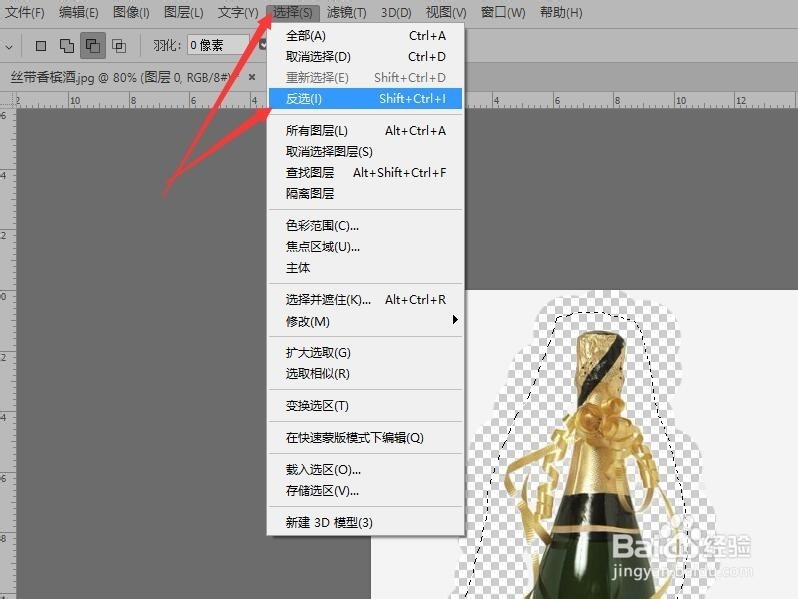
9、按delete建,将选区中的背景图像删除,按Ctrl+D取消选区,完成抠图动作。
